Comment télécharger gratuitement des listes de lecture sur YouTube
regardez télécharger des listes de lecture de YouTube gratuitement agissant depuis votre ordinateur, je vous invite à vous référer aux programmes pour Windows, macOS et Linux que vous trouverez listés ci-dessous. Ils sont très faciles à utiliser et les résultats sont garantis. Voir c'est croire!
JDownloader (Windows/macOS/Linux)

Si vous avez besoin de télécharger des listes de lecture sur YouTube, le premier outil utile que je vous suggère d'essayer est JDownloader. Au cas où vous n'en auriez jamais entendu parler, c'est un excellent gestionnaire de téléchargement qui vous permet de télécharger des fichiers à partir de services d'hébergement (prend également en charge les comptes Premium) et de « capturer » des fichiers multimédias à partir de n'importe quel site Internet, y compris YouTube. C'est gratuit et fonctionne sur Windows, macOS et Linux.
Pour télécharger JDownloader sur votre ordinateur, connectez-vous au site Web du programme et cliquez sur le premier logo du système d'exploitation installé sur votre ordinateur, puis sur le premier lien de téléchargement qui apparaît ci-dessous.
Une fois le téléchargement terminé, si vous utilisez Windows, ouvrez le fichier .exe obtenu, cliquez sur le bouton Oui dans la fenêtre qui apparaît sur le bureau et attend que tous les composants nécessaires au fonctionnement du logiciel soient téléchargés depuis Internet, puis cliquez sur les boutons OK e Suivant (quatre fois de suite). Terminez ensuite la configuration en appuyant sur les boutons Sauter e finition.
Si vous utilisez MacOSAu lieu de cela, ouvrez le paquet .dmg téléchargé à l'instant, lancez leexécutable qu'il contient et, dans la fenêtre que vous voyez apparaître à l'écran, cliquez sur les boutons OK e Suivant (pour quatre fois consécutives). Enfin, cliquez sur le bouton finition. Sur demande, saisissez également le Mot de passe vous utilisez pour vous connecter à votre Mac.
Attendez donc que la fenêtre JDownloader apparaisse à l'écran, puis copiez leURL de la liste de lecture de YouTube que vous souhaitez télécharger et cliquez sur le bouton Traiter la liste de lecture ?. Allez ensuite dans l'onglet Capturer des liens du programme et appuyez sur le bouton Jouez qui se trouve en haut à gauche, afin de lancer le téléchargement de toutes les vidéos de la liste. Si ce faisant, vous êtes invité à installer le programme FFMPEG, J'accepte.
Si JDownloader ne parvient pas à "capturer" automatiquement l'URL de la playlist, vous pouvez procéder "manuellement", comme suit : faites un clic droit avec la souris n'importe où sur l'onglet dédié à la capture de liens, sélectionnez l'option Ajouter de nouveaux liens Web dans le menu contextuel, collez le lien de la liste des vidéos dans le champ à côté de l'icône avec la loupe avec le (+) dans la nouvelle fenêtre qui s'affiche (sinon saisissez-le vous-même) et cliquez sur le bouton Continue, puis lancez la procédure de téléchargement comme je vous l'ai déjà expliqué.
Une fois le téléchargement terminé, vous trouverez les vidéos dans le dossier Télécharger ordinateur, enregistré au format MP4. Si vous le souhaitez, vous pouvez modifier l'emplacement de la sortie, en accédant aux préférences de JDownloader via le menu du haut et en cliquant sur le bouton Pâte feuilletée en correspondance avec l'article Dossier de téléchargement dans la section général. Pour plus d'informations, lisez mon guide spécifique sur l'utilisation de JDownloader.
Téléchargeur vidéo 4K (Windows / macOS)
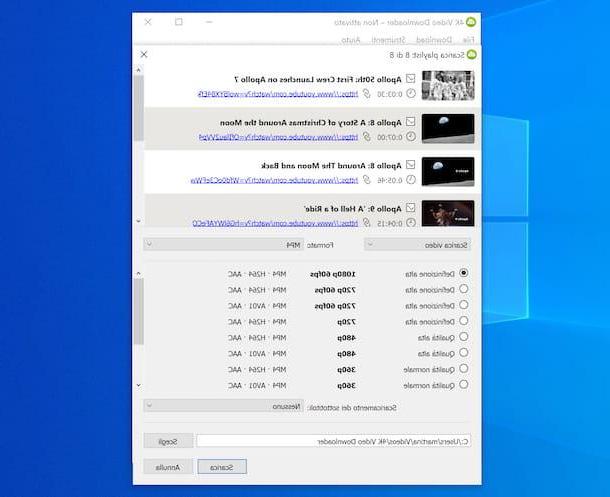
Un autre outil que je vous suggère de prendre en considération pour effectuer l'opération objet de ce tutoriel est 4K Video Downloader. C'est sans aucun doute l'un des meilleurs téléchargeurs de vidéos YouTube. Il prend en charge différents formats de fichiers vidéo en sortie (MP4, MKV et plus) et vous permet également d'extraire uniquement les pistes audio des vidéos et, par conséquent, de liste de lecture scaricare da YouTube MP3, ainsi qu'au format OGG ou M4A. Le logiciel peut être utilisé gratuitement, mais a une limitation qui vous empêche de télécharger des playlists composées de plus de 25 vidéos (ou plutôt, il vous permet de télécharger uniquement les 25 premières vidéos puis s'arrête). Pour y faire face et débloquer d'autres fonctions supplémentaires, vous devez activer la version Premium (qui est payante et coûte 14,64 euros). Notez qu'il fonctionne à la fois sur Windows et macOS, il peut donc également être considéré comme une excellente solution pour télécharger des listes de lecture à partir de YouTube Mac.
Pour télécharger 4K Video Downloader sur votre ordinateur, connectez-vous au site Web du logiciel et cliquez sur le bouton Télécharger le téléchargeur de vidéos 4K.
Une fois le téléchargement terminé, si vous utilisez Windows, ouvrez le fichier .msi obtenu et, dans la fenêtre qui apparaît sur le bureau, cliquez sur les boutons Cours e Suivant. Ensuite, cochez la case relative à l'acceptation des conditions d'utilisation et terminez la configuration en appuyant sur les boutons Avanti (deux d'affilée), installer, Oui e finition. Démarrez ensuite le programme en sélectionnant celui qui vous convient lien ajouté à menu Démarrer.
Si tu utilises MacOSAu lieu de cela, ouvrez le paquet .dmg obtenu et faites glisser leicône de programme dans le dossier applications De l'ordinateur. Ensuite, faites un clic droit dessus et sélectionnez l'élément Avri depuis le menu et dans la fenêtre qui s'ouvre, afin de démarrer le logiciel, en contournant toutefois les restrictions imposées par Apple aux logiciels de développeurs non certifiés (opération qui ne doit être effectuée qu'au premier lancement).
Maintenant que, quel que soit le système d'exploitation, vous voyez la fenêtre du logiciel à l'écran, copiez leURL de la liste de lecture YouTube que vous souhaitez télécharger, puis cliquez sur le bouton Collez le lien placé au sommet.
À ce stade, indiquez si vous souhaitez enregistrer le contenu de la liste de lecture sous forme de fichier vidéo ou audio en sélectionnant l'option, respectivement Vidéo de Scarica o Audio Estrai dans le menu déroulant situé en bas à gauche ; choisissez le format de sortie dans le menu Largeur placé à droite; sélectionnez la qualité que vous préférez dans la section ci-dessous et, dans le cas spécifique du téléchargement en tant que vidéo, indiquez également si vous avez l'intention de télécharger des sous-titres ou non via le menu supplémentaire présent.
Enfin, sélectionnez le dossier pour la sortie en cliquant sur le bouton Choisir et appuyez sur le bouton Extrait pour lancer la procédure de téléchargement. Plus facile que ça ?
Comment télécharger des listes de lecture YouTube en ligne
Vous ne voulez pas ou ne pouvez pas installer de nouveaux programmes sur votre ordinateur et souhaitez que je vous montre des solutions pour télécharger des listes de lecture de YouTube en ligne? Je vais vous régler immédiatement. En fait, vous trouverez ci-dessous ceux qui, à mon avis, représentent les meilleurs services Web utiles à cet effet. Amusez-vous bien et bon téléchargement !
Chargeur.à
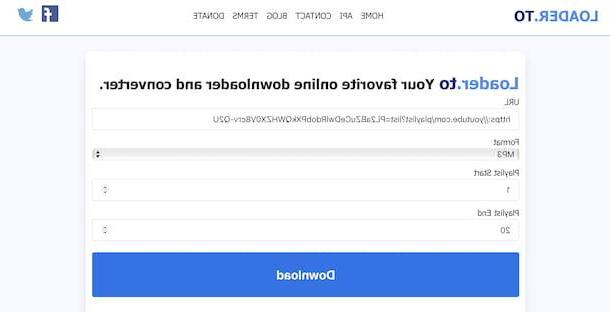
Pour télécharger des listes de lecture de YouTube à partir du Web, je vous suggère de vous tourner vers Chargeur.à, un service en ligne gratuit qui fonctionne sans inscription. Vous permet d'enregistrer des vidéos sur YouTube, individuellement ou en groupe, sous forme de fichier vidéo ou audio. Il fonctionne à partir de n'importe quel navigateur et système d'exploitation et est très simple à utiliser.
Pour utiliser Loader.to, connecté à la page d'accueil du service, copiez leURL de la liste de lecture de YouTube que vous souhaitez télécharger et collez-le dans le champ URL. Puis servez le menu déroulant Format pour sélectionner le format dans lequel vous souhaitez enregistrer les vidéos sur le PC, indiquez la vidéo à partir de laquelle vous souhaitez démarrer le téléchargement et celle dans laquelle vous souhaitez les arrêter à l'aide des champs Début de la liste de lecture e Fin de la liste de lecture et cliquez sur le bouton Télécharger pour lancer la procédure.
Lorsque le processus est terminé, cliquez sur le bouton Télécharger est apparu sous l'aperçu des films pour télécharger l'archive ZIP avec les vidéos ou les pistes audio associées faisant partie de la liste de lecture YouTube à l'intérieur. Si vous n'avez apporté aucune modification aux paramètres par défaut du navigateur, l'archive compressée sera enregistrée dans le dossier Télécharger de l'ordinateur.
Autres solutions pour télécharger des listes de lecture depuis YouTube
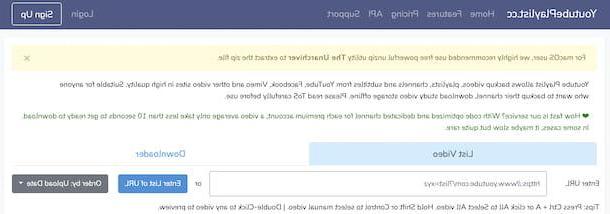
Si vous n'êtes pas satisfait du service en ligne de téléchargement de listes de lecture de YouTube dont je vous ai déjà parlé, vous pouvez envisager d'utiliser l'un des solutions alternatives que j'ai commencé à inclure dans la liste ci-dessous.
- YouTubePlaylist.cc - le nom ne laisse pas de place à beaucoup de doutes : c'est un service qui permet de télécharger des vidéos individuelles et des playlists entières depuis YouTube, afin de pouvoir ensuite les enregistrer au format MP4, voire en 1080p, ou en MP3. C'est gratuit, mais il permet jusqu'à 4 téléchargements par jour (sinon il a des prix à partir de 3,99 $ pour 5 jours). L'inscription n'est pas obligatoire, mais sans créer de compte, vous ne pouvez pas télécharger de vidéos de plus de 30 minutes.
- KeepVid - c'est un service web gratuit qui vous permet de télécharger des listes de lecture entières au format MP4. Il est super facile à utiliser, possède une interface utilisateur agréable et ne nécessite aucune inscription. Que pourrais-tu vouloir de plus?
- 9xcopain - service en ligne qui vous permet de télécharger des listes de lecture de YouTube dans différents formats et résolutions. Il vous permet également de télécharger uniquement la piste audio. C'est gratuit et ne nécessite aucune inscription.
Comment télécharger des listes de lecture de YouTube sur Android et iOS / iPadOS
Enfin, passons au côté mobile et découvrons comment télécharger des listes de lecture de youtube vers Android et iOS / iPadOS. Si cela vous intéresse, lisez la suite. Trouvez les instructions ci-dessous.
YouTube Music/Premium

Si vous êtes intéressé par le contenu audio des playlists, la première solution pour les télécharger sur les appareils mobiles dont je veux vous parler est celle officiellement proposée par Google. je veux dire YouTube Music, un service de streaming musical accessible depuis des applications pour Android et iOS / iPadOS (ainsi que depuis un ordinateur, depuis la version Web associée) grâce auquel vous pouvez facilement accéder à la vaste bibliothèque de vidéos musicales disponibles sur YouTube, y compris les playlists.
Vous pouvez le télécharger et l'utiliser gratuitement, mais pour avoir la possibilité de télécharger des playlists ou des chansons individuelles hors ligne, vous devez souscrire à un abonnement de 9,99 euros/mois (ou 14,99 euros/mois pour le forfait famille, utilisable jusqu'à 6 personnes) après 3 mois d'essai gratuit. En plus de la fonction de téléchargement, l'abonnement comprend également la possibilité d'écouter les chansons en mode audio uniquement (donc sans audio) en arrière-plan et la suppression des publicités.
pour télécharger des listes de lecture à partir de YouTube Music, installez d'abord l'application correspondante sur votre appareil : si vous utilisez Android, visitez la section dédiée sur le Play Store et appuyez sur le bouton Installer; si vous utilisez iOS / iPadOS, visitez la section dédiée sur l'App Store, appuyez sur le bouton obtenir, ainsi de suite Installer et autorisez le téléchargement via Identifiant du visage, toucher ID o mot de passe dell'ID Apple.
Ensuite, il ne vous reste plus qu'à lancer l'application en sélectionnant celle qui vous convient icône qui a été ajouté à l'écran d'accueil et activez un abonnement en suivant les instructions à l'écran (vous pourrez ensuite gérer l'abonnement en appuyant sur votre photo de profil en haut à droite puis sur l'article Abonnements payants).
Ensuite, vous devez rechercher une liste de lecture qui vous intéresse (vous pouvez limiter les résultats de la recherche aux listes de lecture en utilisant le bouton approprié en haut), appuyez sur le bouton avec le trois points verticalement situé à côté de son titre et sélectionnez l'élément décharge dans le menu qui apparaît ci-dessous.
Les chansons téléchargées deviennent disponibles sur l'onglet collection application. Si vous pensez avoir besoin de plus d'informations à ce sujet, vous pouvez consulter mon tutoriel dédié spécifiquement au fonctionnement de YouTube Music.
Si vous souhaitez également télécharger les vidéos, vous devez vous abonner YouTube Premium, qui avec un essai gratuit de 1 mois puis 11,99 euros/mois offre toutes les fonctions de YouTube Music plus la possibilité de télécharger des vidéos YouTube depuis l'application mobile. .
Autres solutions pour télécharger des playlists YouTube sur Android et iOS/iPadOS
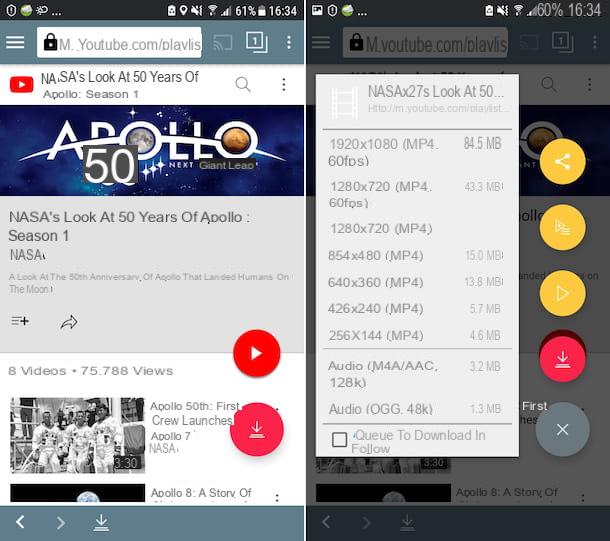
La solution officiellement proposée par YouTube pour télécharger des playlists ne vous a pas particulièrement convaincu et vous aimeriez que je vous en signale solutions alternatives? Alors jetez immédiatement un œil aux applications utiles suivantes, je suis sûr que vous pourrez trouver quelque chose qui vous satisfera.
- TubeMate (Android) - application pour smartphones et tablettes Android entièrement gratuite qui vous permet de télécharger des vidéos individuelles et des listes de lecture entières de YouTube et de les convertir en différents formats, à la fois vidéo et audio, y compris MP3 à 128 kpbs et 256 kpbs. A noter qu'il n'est pas disponible sur le Play Store, c'est pourquoi après avoir téléchargé le package APK associé il est nécessaire de l'installer en activant la prise en charge des sources inconnues, comme je vous l'ai expliqué dans mon guide sur le sujet.
- Videodeur (Android) - il s'agit d'une autre application Android qui vous permet de télécharger des vidéos et des pistes audio à partir de YouTube. Il possède une interface utilisateur très simple à utiliser, prend en charge une large gamme de formats de sortie et garantit également le téléchargement de listes de lecture. Même dans ce cas, il s'agit d'une solution externe au Play Store.
- Total des fichiers (iOS / iPadOS) - est un gestionnaire de fichiers avec navigateur intégré et gestionnaire de téléchargement spécifique pour iPhone et iPad, capable de « capturer » automatiquement les vidéos présentes sur n'importe quelle page Web, ce qui permet de les télécharger localement. Il ne permet pas le téléchargement automatique de playlists sur YouTube, donc les différentes vidéos doivent être téléchargées individuellement, mais c'est la seule alternative réellement valable sur iOS/iPadOS, compte tenu des restrictions appliquées par Apple envers ce genre de solutions. Fondamentalement, il est gratuit, mais il est finalement disponible dans une variante payante (au prix de 5,49 €) qui supprime les publicités et propose d'autres fonctions supplémentaires.
Attention: télécharger illégalement du contenu audio et/ou vidéo protégé par le droit d'auteur est un crime. Ce guide a été rédigé à des fins de démonstration uniquement. Je n'ai absolument pas l'intention d'encourager le piratage. Par conséquent, je décline toute responsabilité quant à l'utilisation que vous ferez des informations qui y sont contenues.
Comment télécharger des listes de lecture à partir de YouTube

























